Connected Sheets позволяет анализировать петабайты данных непосредственно в Google Sheets. Вы можете подключить свои электронные таблицы к хранилищу данных BigQuery или Looker и выполнять анализ, используя знакомые инструменты Таблиц, такие как сводные таблицы, диаграммы и формулы.
Управление источником данных BigQuery
В этом разделе используется общедоступный набор данных BigQuery Shakespeare , чтобы показать, как использовать подключенные таблицы. Набор данных содержит следующую информацию:
| Поле | Тип | Описание |
|---|---|---|
| слово | STRING | Одно уникальное слово (где пробелы являются разделителем), извлеченное из корпуса. |
| количество слов | INTEGER | Сколько раз это слово встречается в этом корпусе. |
| корпус | STRING | Произведение, из которого было извлечено это слово. |
| корпус_дата | INTEGER | Год публикации этого корпуса. |
Если ваше приложение запрашивает какие-либо данные BigQuery Connected Sheets, оно должно предоставить токен OAuth 2.0, который предоставляет область bigquery.readonly в дополнение к другим областям, необходимым для обычного запроса API Google Таблиц. Дополнительную информацию см. в разделе Выбор областей действия API Google Таблиц .
Источник данных указывает внешнее расположение, где находятся данные. Затем источник данных подключается к электронной таблице.
Добавьте источник данных BigQuery
Чтобы добавить источник данных, укажите AddDataSourceRequest используя метод spreadsheets.batchUpdate . В теле запроса должно быть указано поле dataSource типа объекта DataSource .
"addDataSource":{
"dataSource":{
"spec":{
"bigQuery":{
"projectId":"PROJECT_ID ",
"tableSpec":{
"tableProjectId":"bigquery-public-data",
"datasetId":"samples",
"tableId":"shakespeare"
}
}
}
}
}
Замените PROJECT_ID действительным идентификатором проекта Google Cloud.
После создания источника данных создается связанный лист DATA_SOURCE , обеспечивающий предварительный просмотр до 500 строк. Предварительный просмотр доступен не сразу. Выполнение запускается асинхронно для импорта данных BigQuery.
AddDataSourceResponse содержит следующие поля:
dataSource: созданный объектDataSource.dataSourceId— это уникальный идентификатор в области электронной таблицы. Он заполняется и используется для создания каждого объектаDataSourceиз источника данных.dataExecutionStatus: статус выполнения, которое импортирует данные BigQuery в лист предварительного просмотра. Дополнительную информацию см. в разделе Статус выполнения данных .
Обновите или удалите источник данных BigQuery.
Используйте метод spreadsheets.batchUpdate и предоставьте запрос UpdateDataSourceRequest или DeleteDataSourceRequest соответственно.
Управление объектами источника данных BigQuery
После добавления источника данных в электронную таблицу на его основе можно создать объект источника данных. Объект источника данных — это обычный инструмент Таблиц, такой как сводные таблицы, диаграммы и формулы, который интегрирован с Подключенными таблицами для анализа данных.
Существует четыре типа объектов:
- Таблица
DataSource - Сводная таблица
DataSource - Диаграмма
DataSource - Формула
DataSource
Добавьте таблицу источника данных BigQuery.
Объект таблицы, известный в редакторе Таблиц как «экстракт», импортирует статический дамп данных из источника данных в Таблицы. Как и в случае со сводной таблицей, таблица указывается и привязывается к левой верхней ячейке.
В следующем примере кода показано, как использовать метод spreadsheets.batchUpdate и UpdateCellsRequest для создания таблицы источника данных, содержащей до 1000 строк из двух столбцов ( word и word_count ).
"updateCells":{
"rows":{
"values":[
{
"dataSourceTable":{
"dataSourceId":"DATA_SOURCE_ID ",
"columns":[
{
"name":"word"
},
{
"name":"word_count"
}
],
"rowLimit":{
"value":1000
},
"columnSelectionType":"SELECTED"
}
}
]
},
"fields":"dataSourceTable"
}
Замените DATA_SOURCE_ID уникальным идентификатором в области электронной таблицы, который идентифицирует источник данных.
После создания таблицы источника данных данные не доступны сразу. В редакторе Таблиц он отображается в виде предварительного просмотра. Вам необходимо обновить таблицу источника данных, чтобы получить данные BigQuery. Вы можете указать RefreshDataSourceRequest в том же batchUpdate . Обратите внимание, что все объекты источников данных работают одинаково. Дополнительные сведения см. в разделе Обновление объекта источника данных .
После завершения обновления и получения данных BigQuery таблица источника данных заполняется, как показано:
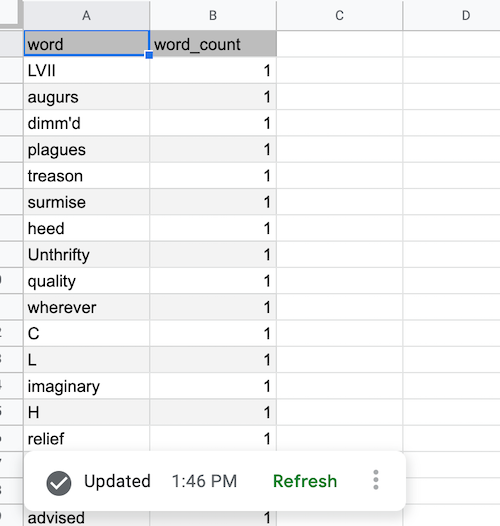
Добавьте сводную таблицу источника данных BigQuery.
В отличие от обычной сводной таблицы, сводная таблица источника данных поддерживается источником данных и ссылается на данные по имени столбца. В следующем примере кода показано, как использовать метод spreadsheets.batchUpdate и UpdateCellsRequest для создания сводной таблицы, показывающей общее количество слов по корпусу.
"updateCells":{
"rows":{
"values":[
{
"pivotTable":{
"dataSourceId":"DATA_SOURCE_ID ",
"rows":{
"dataSourceColumnReference":{
"name":"corpus"
},
"sortOrder":"ASCENDING"
},
"values":{
"summarizeFunction":"SUM",
"dataSourceColumnReference":{
"name":"word_count"
}
}
}
}
]
},
"fields":"pivotTable"
}
Замените DATA_SOURCE_ID уникальным идентификатором в области электронной таблицы, который идентифицирует источник данных.
После получения данных BigQuery сводная таблица источника данных заполняется, как показано:
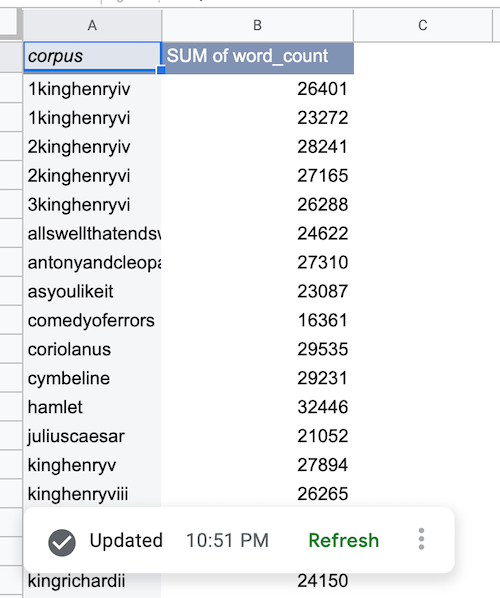
Добавьте диаграмму источника данных BigQuery
В следующем примере кода показано, как использовать метод spreadsheets.batchUpdate и AddChartRequest для создания диаграммы источника данных с chartType COLUMN, показывающей общее количество слов по корпусу.
"addChart":{
"chart":{
"spec":{
"title":"Corpus by word count",
"basicChart":{
"chartType":"COLUMN",
"domains":[
{
"domain":{
"columnReference":{
"name":"corpus"
}
}
}
],
"series":[
{
"series":{
"columnReference":{
"name":"word_count"
},
"aggregateType":"SUM"
}
}
]
}
},
"dataSourceChartProperties":{
"dataSourceId":"DATA_SOURCE_ID "
}
}
}
Замените DATA_SOURCE_ID уникальным идентификатором в области электронной таблицы, который идентифицирует источник данных.
После получения данных BigQuery диаграмма источника данных отображается, как показано:
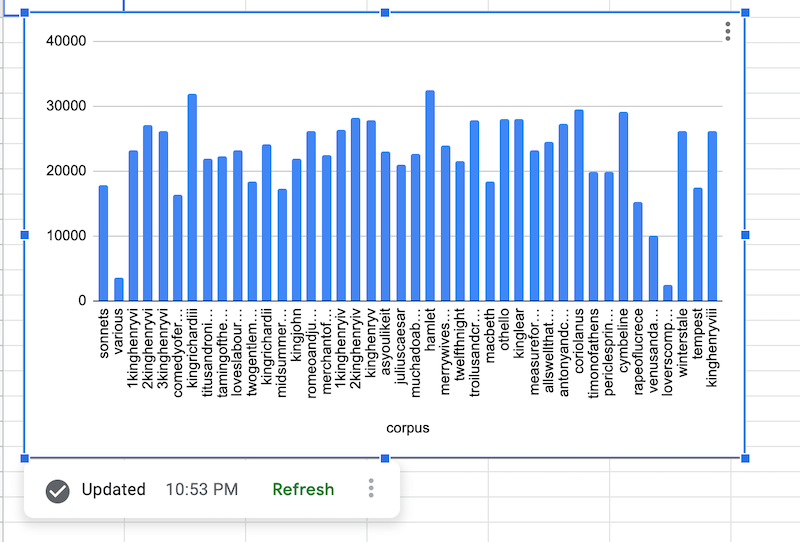
Добавьте формулу источника данных BigQuery
В следующем примере кода показано, как использовать метод spreadsheets.batchUpdate и UpdateCellsRequest для создания формулы источника данных для вычисления среднего количества слов.
"updateCells":{
"rows":[
{
"values":[
{
"userEnteredValue":{
"formulaValue":"=AVERAGE(shakespeare!word_count)"
}
}
]
}
],
"fields":"userEnteredValue"
}
После получения данных BigQuery формула источника данных заполняется, как показано:
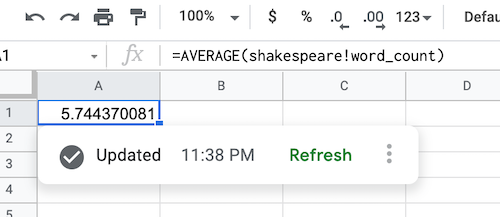
Обновление объекта источника данных BigQuery.
Вы можете обновить объект источника данных, чтобы получить последние данные из BigQuery на основе текущих спецификаций источника данных и конфигураций объекта. Вы можете использовать метод spreadsheets.batchUpdate для вызова RefreshDataSourceRequest . Затем укажите одну или несколько ссылок на объекты для обновления с помощью объекта DataSourceObjectReferences .
Обратите внимание, что вы можете создавать и обновлять объекты источников данных в рамках одного запроса batchUpdate .
Управление источником данных Looker
В этом руководстве показано, как добавить источник данных Looker, обновить или удалить его, создать на нем сводную таблицу и обновить ее.
Ваше приложение, запрашивающее любые данные Looker Connected Sheets, будет повторно использовать существующую ссылку на вашу учетную запись Google с Looker.
Добавьте источник данных Looker
Чтобы добавить источник данных, укажите AddDataSourceRequest используя метод spreadsheets.batchUpdate . В теле запроса должно быть указано поле dataSource типа объекта DataSource .
"addDataSource":{
"dataSource":{
"spec":{
"looker":{
"instance_uri":"INSTANCE_URI ",
"model":"MODEL ",
"explore":"EXPLORE "
}
}
}
}
Замените INSTANCE_URI , MODEL и EXPLORE действительным URI экземпляра Looker, именем модели и именем исследования соответственно.
После создания источника данных создается связанный лист DATA_SOURCE , обеспечивающий предварительный просмотр структуры выбранного проводника, включая представления, измерения, меры и любые описания полей.
AddDataSourceResponse содержит следующие поля:
dataSource: созданный объектDataSource.dataSourceId— это уникальный идентификатор в области электронной таблицы. Он заполняется и используется для создания каждого объектаDataSourceиз источника данных.dataExecutionStatus: статус выполнения, которое импортирует данные BigQuery в лист предварительного просмотра. Дополнительную информацию см. в разделе Статус выполнения данных .
Обновить или удалить источник данных Looker
Используйте метод spreadsheets.batchUpdate и предоставьте запрос UpdateDataSourceRequest или DeleteDataSourceRequest соответственно.
Управление объектами источника данных Looker
После добавления источника данных в электронную таблицу на его основе можно создать объект источника данных. Для источников данных Looker из него можно создать только объект PivotTable DataSource .
Невозможно создавать формулы, извлечения и диаграммы DataSource из источников данных Looker.
Обновление объекта источника данных Looker
Вы можете обновить объект источника данных, чтобы получить последние данные из Looker на основе текущих спецификаций источника данных и конфигураций объекта. Вы можете использовать метод spreadsheets.batchUpdate для вызова RefreshDataSourceRequest . Затем укажите одну или несколько ссылок на объекты для обновления с помощью объекта DataSourceObjectReferences .
Обратите внимание, что вы можете создавать и обновлять объекты источников данных в рамках одного запроса batchUpdate .
Статус выполнения данных
Когда вы создаете источники данных или обновляете объекты источников данных, создается фоновое выполнение для получения данных из BigQuery или Looker и возврата ответа, содержащего DataExecutionStatus . Если выполнение начинается успешно, DataExecutionState обычно находится в состоянии RUNNING .
Поскольку процесс является асинхронным, ваше приложение должно реализовать модель опроса для периодического получения статуса объектов источника данных. Используйте метод spreadsheets.get до тех пор, пока статус не вернет состояние SUCCEEDED или FAILED . В большинстве случаев выполнение завершается быстро, но это зависит от сложности источника данных. Обычно исполнение не превышает 10 минут.
Связанные темы
- Выберите области действия API Google Таблиц
- Начало работы с данными BigQuery в Google Таблицах
- Документация BigQuery
- BigQuery: использование связанных таблиц
- Видеоруководство по подключенным таблицам
- Использование подключенных листов для Looker
- Введение в просмотрщик
Connected Sheets позволяет анализировать петабайты данных непосредственно в Google Sheets. Вы можете подключить свои электронные таблицы к хранилищу данных BigQuery или Looker и выполнять анализ, используя знакомые инструменты Таблиц, такие как сводные таблицы, диаграммы и формулы.
Управление источником данных BigQuery
В этом разделе используется общедоступный набор данных BigQuery Shakespeare , чтобы показать, как использовать подключенные таблицы. Набор данных содержит следующую информацию:
| Поле | Тип | Описание |
|---|---|---|
| слово | STRING | Одно уникальное слово (где пробелы являются разделителем), извлеченное из корпуса. |
| количество слов | INTEGER | Сколько раз это слово встречается в этом корпусе. |
| корпус | STRING | Произведение, из которого было извлечено это слово. |
| корпус_дата | INTEGER | Год публикации этого корпуса. |
Если ваше приложение запрашивает какие-либо данные BigQuery Connected Sheets, оно должно предоставить токен OAuth 2.0, который предоставляет область bigquery.readonly в дополнение к другим областям, необходимым для обычного запроса API Google Таблиц. Дополнительную информацию см. в разделе Выбор областей действия API Google Таблиц .
Источник данных указывает внешнее расположение, где находятся данные. Затем источник данных подключается к электронной таблице.
Добавьте источник данных BigQuery
Чтобы добавить источник данных, укажите AddDataSourceRequest используя метод spreadsheets.batchUpdate . В теле запроса должно быть указано поле dataSource типа объекта DataSource .
"addDataSource":{
"dataSource":{
"spec":{
"bigQuery":{
"projectId":"PROJECT_ID ",
"tableSpec":{
"tableProjectId":"bigquery-public-data",
"datasetId":"samples",
"tableId":"shakespeare"
}
}
}
}
}
Замените PROJECT_ID действительным идентификатором проекта Google Cloud.
После создания источника данных создается связанный лист DATA_SOURCE , обеспечивающий предварительный просмотр до 500 строк. Предварительный просмотр доступен не сразу. Выполнение запускается асинхронно для импорта данных BigQuery.
AddDataSourceResponse содержит следующие поля:
dataSource: созданный объектDataSource.dataSourceId— это уникальный идентификатор в области электронной таблицы. Он заполняется и используется для создания каждого объектаDataSourceиз источника данных.dataExecutionStatus: статус выполнения, которое импортирует данные BigQuery в лист предварительного просмотра. Дополнительную информацию см. в разделе Статус выполнения данных .
Обновите или удалите источник данных BigQuery.
Используйте метод spreadsheets.batchUpdate и предоставьте запрос UpdateDataSourceRequest или DeleteDataSourceRequest соответственно.
Управление объектами источника данных BigQuery
После добавления источника данных в электронную таблицу на его основе можно создать объект источника данных. Объект источника данных — это обычный инструмент Таблиц, такой как сводные таблицы, диаграммы и формулы, который интегрирован с Подключенными таблицами для анализа данных.
Существует четыре типа объектов:
- Таблица
DataSource - Сводная таблица
DataSource - Диаграмма
DataSource - Формула
DataSource
Добавьте таблицу источника данных BigQuery.
Объект таблицы, известный в редакторе Таблиц как «экстракт», импортирует статический дамп данных из источника данных в Таблицы. Как и в случае со сводной таблицей, таблица указывается и привязывается к левой верхней ячейке.
В следующем примере кода показано, как использовать метод spreadsheets.batchUpdate и UpdateCellsRequest для создания таблицы источника данных, содержащей до 1000 строк из двух столбцов ( word и word_count ).
"updateCells":{
"rows":{
"values":[
{
"dataSourceTable":{
"dataSourceId":"DATA_SOURCE_ID ",
"columns":[
{
"name":"word"
},
{
"name":"word_count"
}
],
"rowLimit":{
"value":1000
},
"columnSelectionType":"SELECTED"
}
}
]
},
"fields":"dataSourceTable"
}
Замените DATA_SOURCE_ID уникальным идентификатором в области электронной таблицы, который идентифицирует источник данных.
После создания таблицы источника данных данные не доступны сразу. В редакторе Таблиц он отображается в виде предварительного просмотра. Вам необходимо обновить таблицу источника данных, чтобы получить данные BigQuery. Вы можете указать RefreshDataSourceRequest в том же batchUpdate . Обратите внимание, что все объекты источников данных работают одинаково. Дополнительные сведения см. в разделе Обновление объекта источника данных .
После завершения обновления и получения данных BigQuery таблица источника данных заполняется, как показано:
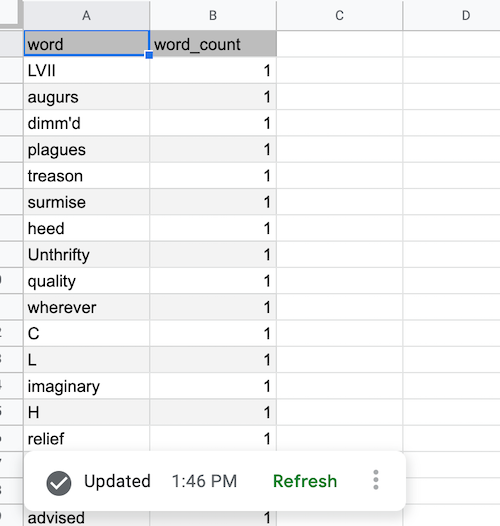
Добавьте сводную таблицу источника данных BigQuery.
В отличие от обычной сводной таблицы, сводная таблица источника данных поддерживается источником данных и ссылается на данные по имени столбца. В следующем примере кода показано, как использовать метод spreadsheets.batchUpdate и UpdateCellsRequest для создания сводной таблицы, показывающей общее количество слов по корпусу.
"updateCells":{
"rows":{
"values":[
{
"pivotTable":{
"dataSourceId":"DATA_SOURCE_ID ",
"rows":{
"dataSourceColumnReference":{
"name":"corpus"
},
"sortOrder":"ASCENDING"
},
"values":{
"summarizeFunction":"SUM",
"dataSourceColumnReference":{
"name":"word_count"
}
}
}
}
]
},
"fields":"pivotTable"
}
Замените DATA_SOURCE_ID уникальным идентификатором в области электронной таблицы, который идентифицирует источник данных.
После получения данных BigQuery сводная таблица источника данных заполняется, как показано:
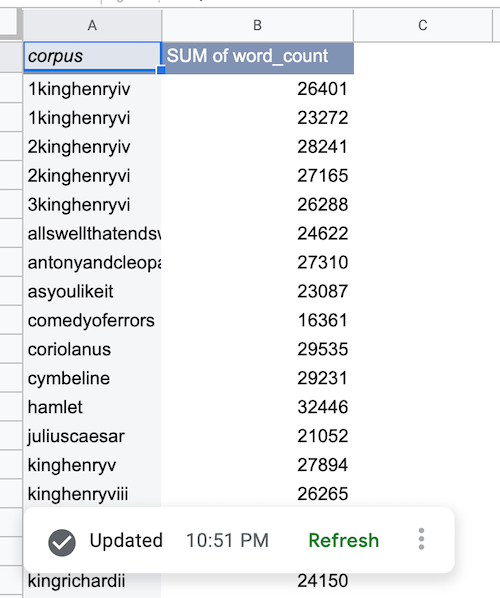
Добавьте диаграмму источника данных BigQuery
В следующем примере кода показано, как использовать метод spreadsheets.batchUpdate и AddChartRequest для создания диаграммы источника данных с chartType COLUMN, показывающей общее количество слов по корпусу.
"addChart":{
"chart":{
"spec":{
"title":"Corpus by word count",
"basicChart":{
"chartType":"COLUMN",
"domains":[
{
"domain":{
"columnReference":{
"name":"corpus"
}
}
}
],
"series":[
{
"series":{
"columnReference":{
"name":"word_count"
},
"aggregateType":"SUM"
}
}
]
}
},
"dataSourceChartProperties":{
"dataSourceId":"DATA_SOURCE_ID "
}
}
}
Замените DATA_SOURCE_ID уникальным идентификатором в области электронной таблицы, который идентифицирует источник данных.
После получения данных BigQuery диаграмма источника данных отображается, как показано:
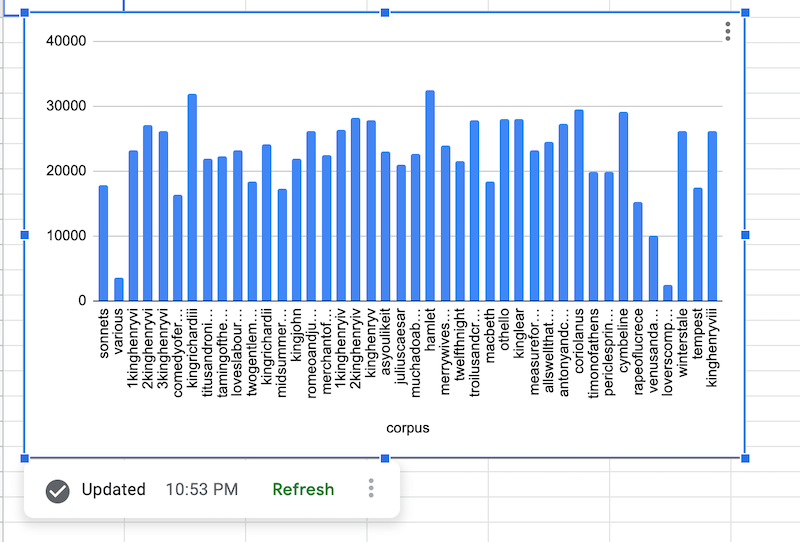
Добавьте формулу источника данных BigQuery
В следующем примере кода показано, как использовать метод spreadsheets.batchUpdate и UpdateCellsRequest для создания формулы источника данных для вычисления среднего количества слов.
"updateCells":{
"rows":[
{
"values":[
{
"userEnteredValue":{
"formulaValue":"=AVERAGE(shakespeare!word_count)"
}
}
]
}
],
"fields":"userEnteredValue"
}
После получения данных BigQuery формула источника данных заполняется, как показано:
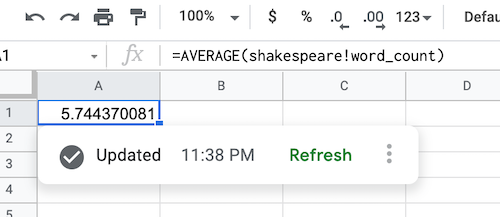
Обновление объекта источника данных BigQuery.
Вы можете обновить объект источника данных, чтобы получить последние данные из BigQuery на основе текущих спецификаций источника данных и конфигураций объекта. Вы можете использовать метод spreadsheets.batchUpdate для вызова RefreshDataSourceRequest . Затем укажите одну или несколько ссылок на объекты для обновления с помощью объекта DataSourceObjectReferences .
Обратите внимание, что вы можете создавать и обновлять объекты источников данных в рамках одного запроса batchUpdate .
Управление источником данных Looker
В этом руководстве показано, как добавить источник данных Looker, обновить или удалить его, создать на нем сводную таблицу и обновить ее.
Ваше приложение, запрашивающее любые данные Looker Connected Sheets, будет повторно использовать существующую ссылку на вашу учетную запись Google с Looker.
Добавьте источник данных Looker
Чтобы добавить источник данных, укажите AddDataSourceRequest используя метод spreadsheets.batchUpdate . В теле запроса должно быть указано поле dataSource типа объекта DataSource .
"addDataSource":{
"dataSource":{
"spec":{
"looker":{
"instance_uri":"INSTANCE_URI ",
"model":"MODEL ",
"explore":"EXPLORE "
}
}
}
}
Замените INSTANCE_URI , MODEL и EXPLORE действительным URI экземпляра Looker, именем модели и именем исследования соответственно.
После создания источника данных создается связанный лист DATA_SOURCE , который обеспечивает предварительный просмотр структуры выбранного проводника, включая представления, измерения, меры и любые описания полей.
AddDataSourceResponse содержит следующие поля:
dataSource: созданный объектDataSource.dataSourceId— это уникальный идентификатор в области электронной таблицы. Он заполняется и используется для создания каждого объектаDataSourceиз источника данных.dataExecutionStatus: статус выполнения, которое импортирует данные BigQuery в лист предварительного просмотра. Дополнительную информацию см. в разделе Статус выполнения данных .
Обновить или удалить источник данных Looker
Используйте метод spreadsheets.batchUpdate и предоставьте запрос UpdateDataSourceRequest или DeleteDataSourceRequest соответственно.
Управление объектами источника данных Looker
После добавления источника данных в электронную таблицу на его основе можно создать объект источника данных. Для источников данных Looker из него можно создать только объект PivotTable DataSource .
Невозможно создавать формулы, извлечения и диаграммы DataSource из источников данных Looker.
Обновление объекта источника данных Looker
Вы можете обновить объект источника данных, чтобы получить последние данные из Looker на основе текущих спецификаций источника данных и конфигураций объекта. Вы можете использовать метод spreadsheets.batchUpdate для вызова RefreshDataSourceRequest . Затем укажите одну или несколько ссылок на объекты для обновления с помощью объекта DataSourceObjectReferences .
Обратите внимание, что вы можете создавать и обновлять объекты источников данных в рамках одного запроса batchUpdate .
Статус выполнения данных
Когда вы создаете источники данных или обновляете объекты источников данных, создается фоновое выполнение для получения данных из BigQuery или Looker и возврата ответа, содержащего DataExecutionStatus . Если выполнение начинается успешно, DataExecutionState обычно находится в состоянии RUNNING .
Поскольку процесс является асинхронным, ваше приложение должно реализовать модель опроса для периодического получения статуса объектов источника данных. Используйте метод spreadsheets.get до тех пор, пока статус не вернет состояние SUCCEEDED или FAILED . В большинстве случаев выполнение завершается быстро, но это зависит от сложности источника данных. Обычно исполнение не превышает 10 минут.
Связанные темы
- Выберите области действия API Google Таблиц
- Начало работы с данными BigQuery в Google Таблицах
- Документация BigQuery
- BigQuery: использование связанных таблиц
- Видеоруководство по подключенным таблицам
- Использование подключенных листов для Looker
- Введение в просмотрщик
